时间:2016-04-02 22:54 来源: 我爱IT技术网 编辑:52微风
一张图表有四个不同区域的概念:整个图表区域(黑色框表示的范围)、绘图区(天蓝色背景表示的范围)、标题区(红色背景表示的范围)及图例区(红色虚线框表示的范围),那我们该如何更该它们的背景呢,下面就通过java图表工具FineReport来向大家介绍。
前期准备工作(包括相关工具或所使用的原料等)java图表工具FineReport7.1.1大小:148.2M 适用平台:windows/linux 详细的操作方法或具体步骤
我们可以点击图表属性表的图表属性表-样式,来对这四个区域分别设置其边框、背景等属性,标题背景在标题标签里面,图例背景在图例里面,绘图区和图表区在背景里面,如下图:
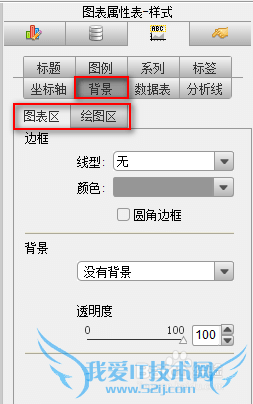
边框
通过边框样式可以给图表区最外延加上边框及设置边框颜色。
选中图表,在图表属性表-样式>背景>图表区中可以对边框进行设置。
默认所加的边框是棱角分明的,勾选使用圆角边框,并设置线型为绿色粗线型,就可以实现圆角绿色粗线型效果,如下图:
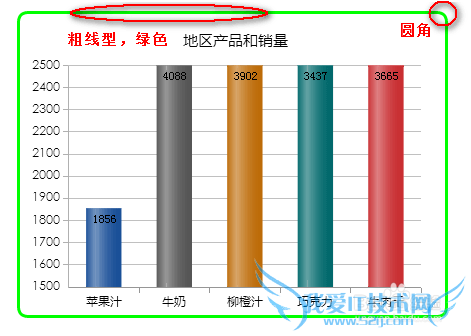
背景
可以对图表区设置背景颜色、纹理、图案、图片、渐变色等,如下图:
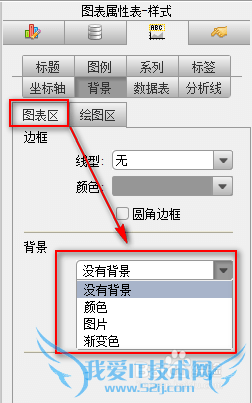
我们给它加上一个背景色,并设置透明度为20%,此时效果如下:
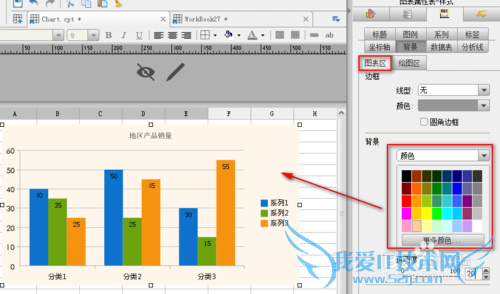
绘图区
绘图区样式设置分为四类:边框、背景、间隔背景、网格线,其中边框和背景的设置同图表区的设置相同,这里不再赘述,下面详细讲解间隔背景和网格线。
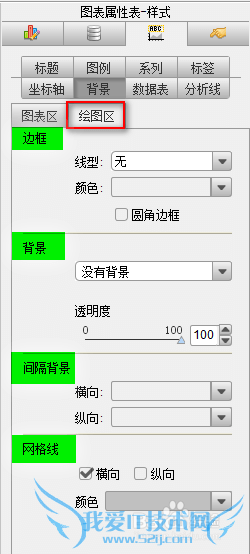
间隔背景
我们可以根据横纵坐标轴的网格线给绘图区添加间隔背景,如下图,设置纵向间隔背景为紫红色,效果如下:
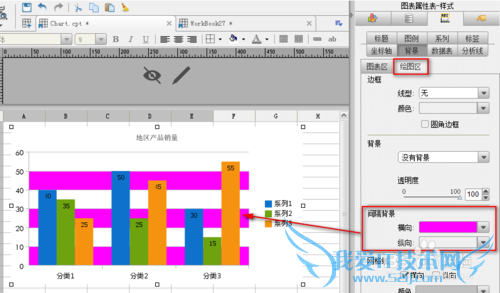
网格线
选中图表,点击图表属性面板中图表属性表-样式>区域>绘图区,将网格线去掉,不显示网格线,如下:
效果为:
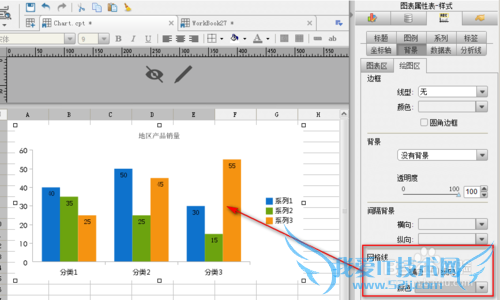
- 评论列表(网友评论仅供网友表达个人看法,并不表明本站同意其观点或证实其描述)
-
